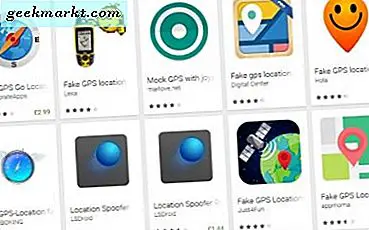Từ Google I / O 2019, tính năng duy nhất khiến tôi thực sự thích thú là học máy trên thiết bị. Khả năng thiết bị của bạn để phiên âm văn bản, trả lời thông minh gợi ý và tạo phụ đề cục bộ và thậm chí trở nên tốt hơn theo thời gian chỉ là một màn trình diễn đáng kinh ngạc của các khả năng AI. Tuy nhiên, không giống như mọi sản phẩm Android, nó bị giới hạn ở một số thiết bị nhất định hoặc chỉ nói những thiết bị Android mới nhất. Mặc dù tính đến thời điểm hiện tại, Phụ đề trực tiếp đang được tung ra trên dòng Pixel 3, nhưng đây là cách bạn sử dụng tính năng này trên mọi thiết bị Android.
Chúng tôi cần một thiết bị được root và cập nhật lên Android 10
Cách tải phụ đề trực tiếp trên mọi thiết bị Android
Trước khi bắt đầu, chúng tôi thực sự đang cố gắng giả mạo thiết bị của mình để trở thành Pixel 4 cho ứng dụng. Để giữ cho mọi thứ đơn giản, chúng tôi sẽ chia Cách làm này thành 2 phần. Phần đầu tiên dành cho các thiết bị Pixel cũ hơn như Pixel, Pixel 2, Pixel 3, v.v. Nếu bạn sở hữu một thiết bị Android khác với Pixel, hãy chuyển sang phần này.
Thiết bị Pixel
Trên thiết bị Pixel, bạn đã cài đặt Dịch vụ cá nhân hóa thiết bị. Ứng dụng này chỉ dành riêng cho Pixel.
Bây giờ, chúng tôi cần thay thế ứng dụng Cá nhân hóa thiết bị bằng biến thể của Pixel 4. Tải xuống biến thể Pixel từ liên kết này và cài đặt nó. Tiếp theo, chuyển sang ứng dụng Trình quản lý Magisk và cài đặt mô-đun “SQLite dành cho thiết bị ARM aarch64” từ phần Tải xuống. Mô-đun này rất cần thiết và nó được tập lệnh yêu cầu để mở và chỉnh sửa các tệp cơ sở dữ liệu.
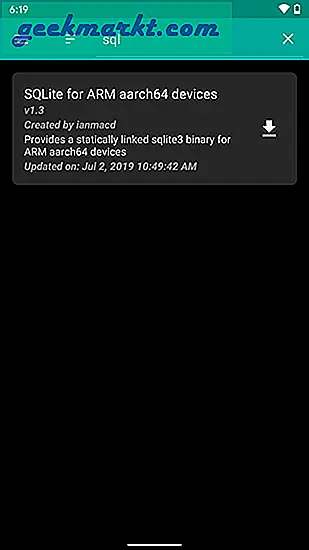
Đăng khởi động lại, tải xuống tập lệnh LiveCaption Pixel được tạo bởi XDA Editor Mishaal Rahman. Cài đặt tập lệnh thông qua menu Mô-đun và khởi động lại thiết bị Android của bạn.
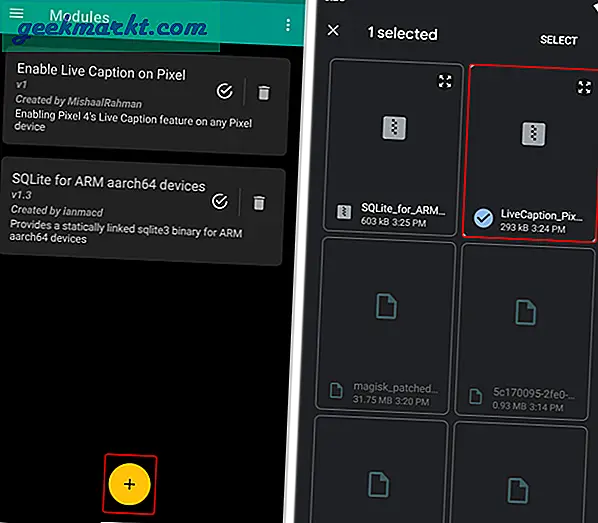
Sau khi khởi động lại, bạn sẽ có thể truy cập cài đặt “Phụ đề trực tiếp” trong menu Hỗ trợ tiếp cận. Ngoài ra, bạn có thể nhập trực tiếp “Phụ đề trực tiếp” trên thanh tìm kiếm Cài đặt và bật nó lên.
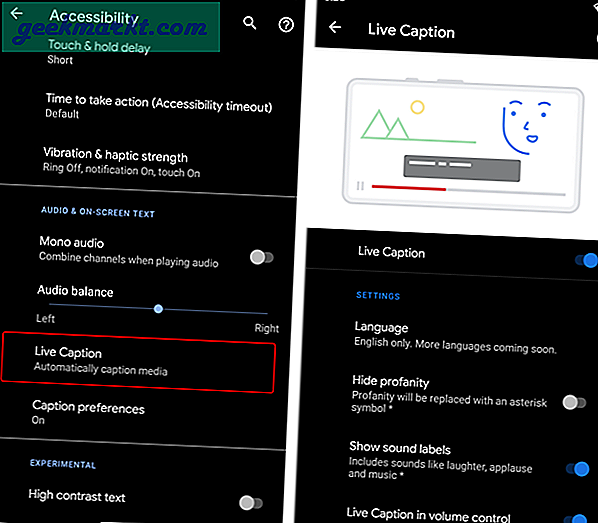
Thiết bị không phải Pixel
Nếu đang sử dụng thiết bị không phải Pixel, bạn sẽ không thể tải xuống và sử dụng ứng dụng Dịch vụ cá nhân hóa thiết bị. Để làm được điều đó, trước hết chúng tôi cần cài đặt mô-đun “SQLite dành cho thiết bị ARM aarch64” từ ứng dụng Trình quản lý Magisk. Tiếp theo, khởi động lại thiết bị.
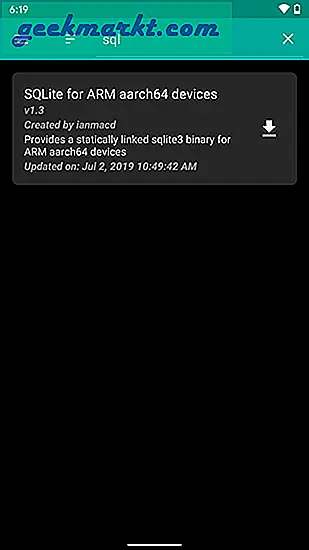
Đăng khởi động lại, tải xuống và cài đặt mô-đun Phụ đề trực tiếp không phải Pixel thông qua Trình quản lý Magisk. Tiếp theo, khởi động lại thiết bị.
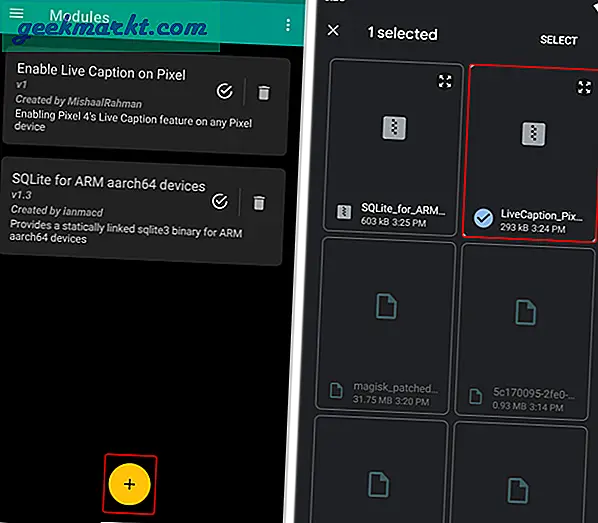
Sau khi khởi động lại, hãy tải xuống và cài đặt ứng dụng Dịch vụ Cá nhân hóa Thiết bị. Sau khi cài đặt, bạn sẽ có thể truy cập cài đặt “Phụ đề trực tiếp” trong menu Trợ năng. Ngoài ra, bạn có thể nhập trực tiếp “Phụ đề trực tiếp” trên thanh tìm kiếm Cài đặt và bật nó lên.
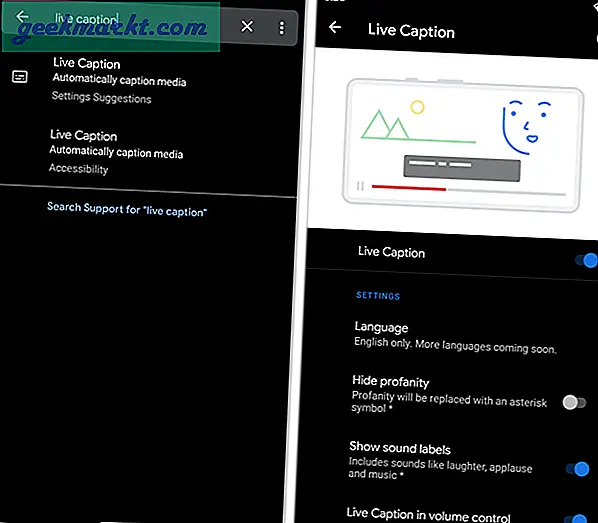
Tùy chỉnh phụ đề trực tiếp
Phụ đề trực tiếp hoạt động trên tất cả các ứng dụng Android trong trường hợp có cả âm thanh và video. Ngoại lệ duy nhất là Cuộc gọi điện thoại. Có thể nhanh chóng tắt các chú thích này thông qua điều khiển âm lượng. Khi bạn nhấn nút chỉnh âm lượng, có một biểu tượng bàn phím nhỏ ở cuối thanh nổi. Bật / tắt nó sẽ bật và tắt Phụ đề trực tiếp.
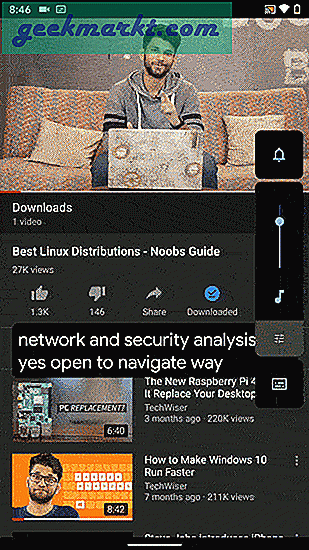
Bạn có thể kéo phụ đề Trực tiếp và đặt nó ở bất kỳ đâu trên màn hình. Bạn thậm chí có thể nhấn đúp vào nó để mở rộng cửa sổ Phụ đề trực tiếp.
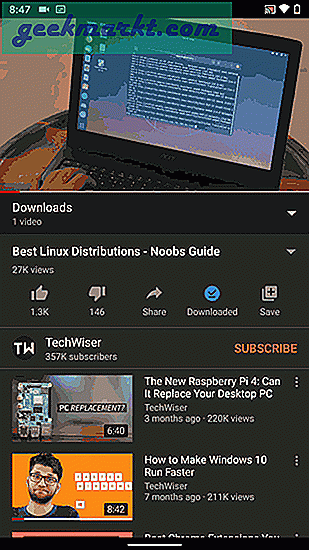
Phụ đề trực tiếp cũng có thể được tùy chỉnh thông qua menu tùy chọn Phụ đề. Đi tới menu Cài đặt và tìm kiếm “Tùy chọn phụ đề” trên thanh tìm kiếm. Tại đây, bạn có thể thay đổi kích thước văn bản và bố cục phụ đề.
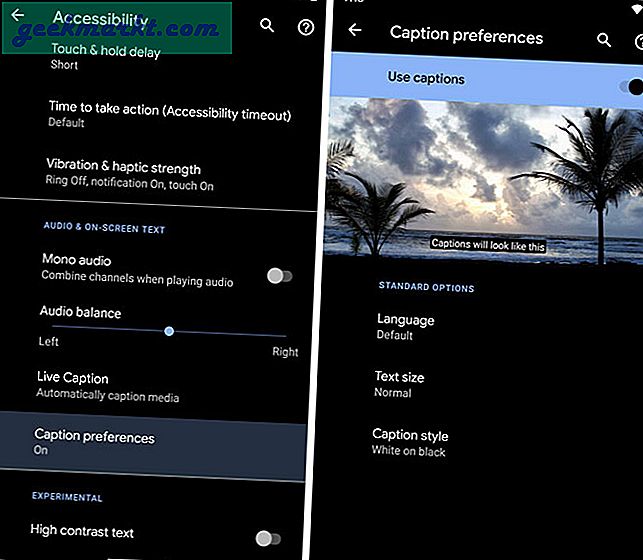
Hiện tại, phụ đề Trực tiếp chỉ hỗ trợ ngôn ngữ tiếng Anh. Theo Google, sẽ có nhiều hỗ trợ ngôn ngữ hơn trong những ngày tới.
Kết thúc
Hiện tại, Phụ đề trực tiếp có thể cung cấp cho bạn các kết quả khác nhau dựa trên giọng và giọng nói của bạn. Tuy nhiên, nó được cho là sẽ cải thiện theo thời gian. Hãy nhớ rằng Phụ đề trực tiếp sẽ ảnh hưởng đến tuổi thọ pin của bạn vì quá trình ghi trực tiếp yêu cầu máy tính rất lớn. Nếu bạn có một thiết bị có pin yếu, hãy cân nhắc chỉ bật thiết bị khi cần thiết.
Để biết thêm vấn đề hoặc thắc mắc liên quan đến điều này, hãy cho tôi biết trong phần bình luận bên dưới.
Cũng đọc: Cách chia sẻ kết nối VPN của Android qua WiFi Hotspot (Root)